Giải bài tập vở bài tập (VBT) tin học lớp 4 Chân trời sáng tạo bài 9 Bài trình chiếu của em
Bài trình chiếu: Giải bài tập sách VBT tin học lớp 4 Chân trời sáng tạo bài 9
Trong bài trình chiếu này, Sytu sẽ hướng dẫn giải chi tiết sách bài tập VBT tin học lớp 4 Chân trời sáng tạo bài 9. Sytu sẽ giải thích mọi câu hỏi và bài tập một cách nhanh chóng và dễ hiểu nhất, giúp học sinh củng cố kiến thức và hiểu rõ hơn về bài học.
Hy vọng rằng thông qua bài trình chiếu này, các học sinh sẽ có thể nắm vững bài học và rèn luyện kỹ năng giải bài tập một cách tự tin. Đồng thời, bài trình chiếu cũng sẽ giúp tạo ra nhiều sắc thái và biểu cảm, làm cho quá trình học tập trở nên thú vị hơn.
Bài tập và hướng dẫn giải
Bài tập 1: Điền từ, cụm từ thích hợp vào chỗ chấm
Gợi ý: Trang nội dung, trang tiêu đề, trang
Bài trình chiếu thường có nhiều……………….. . Trang đầu tiên giới thiệu chủ đề của bài trình chiếu, gọi là………… Các trang sau là……………
Bài tập 2: Điền cụm từ thích hợp vào chỗ chấm để chú thích cho Hình 3, Hình 4
Gợi ý: Nơi nhập thông tin tác giả, người trình bày, nơi nhập tiêu đề của bài trình chiếu, các khung văn bản, nơi nhập tiêu đề trang chiếu, nơi nhập nội dung trang chiếu
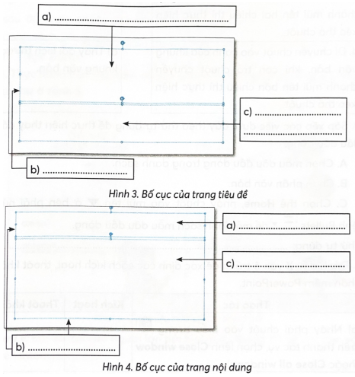
Bài tập 3: Khi bài trình chiếu đang mở, nối mỗi việc được thực hiện ở cột bên trái với một tác dụng tương ứng ở cột bên phải
Việc được thực hiện | Tác dụng | |
|
| |
|
| |
|
| |
|
|
Bài tập 4: Sắp xếp các việc dưới đây theo thứ tự đúng để thực hiện thay đổi dấu đầu dòng
A. Chọn mẫu dáu đầu dòng trong danh sách
B. Chọn phần văn bản
C. Chọn thẻ Home, nháy chuột vào mũi tên ở bên phải nút lệnh Bullets để mở danh sách mẫu dấu đầu dòng
Thứ tự đúng:……
Bài tập 5: Đánh dấu x vào ô trống để xác định các cách kích hoạt, thoát khỏi phần mềm PowerPoint
Thao tác | Kích hoạt | Thoát khỏi |
| ||
| ||
| ||
| ||
| ||
|





